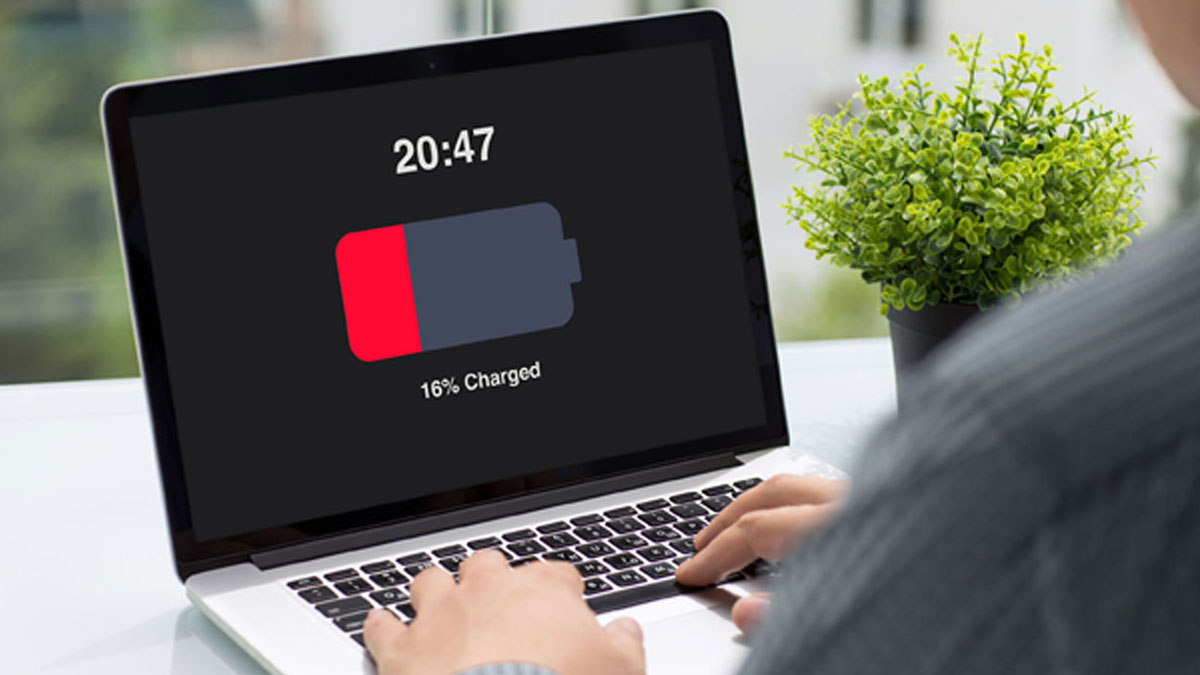Laptop bilgisayarın batarya süresi, pilin kalitesine bağlı olsa da Windows işletim sisteminde yapılacak birkaç ayar değişikliğiyle kullanım süresini uzatmak mümkün. Peki, dizüstü bilgisayar pil ömrü nasıl uzatılır? Laptop pil ömrünü uzatmak için ne yapmalıyız? İşte, Windows 10 ve Windows 11'de pil ömrünü uzatmak için yapılması gerekenler...
Dizüstü bilgisayarların pil ömrü bazen kullanıcıları mutsuz ediyor. Windows işletim sistemli bir bilgisayar kullanıyorsanız, pil ömrünüzü uzatmak mümkün.
PARLAKLIK AYARINI DÜŞÜRME
Hardware Plus'tan Serhat Sarımlı'nın haberine göre, bir bilgisayarın ekranının parlaklığı, pil ömrünü doğrudan etkileyen en önemli faktörlerden biri. Ekranın parlaklığı ne kadar yüksek olursa, pil tüketimi de o kadar yüksek olur. Bu nedenle, parlaklık ayarlarını düşürmek pil ömrünü uzatmanın en etkili yollarından biri. Windows işletim sisteminde ayarlar bölümünde bulunan 'Ekran' seçeneği altında parlaklık ayarlarını kolayca değiştirebilirsiniz.
GÜÇ AYARLARINI DEĞİŞTİRME
Windows işletim sisteminde, güç ayarlarını değiştirerek pil ömrünü uzatabilirsiniz. Güç ayarları, bilgisayarınızın ne kadar enerji tükettiğini kontrol eder. Windows'ta, güç ayarlarını değiştirmek için ayarlar bölümünde 'Sistem' ve ardından 'Güç ve Uyku' seçeneklerini kullanabilirsiniz. Burada, 'Güç Planı' altında farklı seçenekler bulunur ve buradan pil ömrünü uzatan seçenekleri seçebilirsiniz.
ARKA PLANDA ÇALIŞAN UYGULAMALARI KAPATMA
Arka planda çalışan uygulamalar, pil ömrünü önemli ölçüde etkileyebilir. Bunun nedeni, bu uygulamaların sürekli olarak işlem yapması ve pil tüketmesi. Bu nedenle, arka planda çalışan uygulamaları kapatmak pil ömrünü uzatmanın en kolay yollarından biri. Windows'ta Görev Yöneticisi'ni kullanarak arka planda çalışan uygulamaları kapatmanız mümkün.
WI-FI BLUETOOTH BAĞLANTILARINI KAPATMA
Kablosuz bağlantılar, pil ömrünü önemli ölçüde etkileyen diğer faktörler. Windows işletim sisteminde, Wi-Fi ve Bluetooth bağlantılarını kapatmak için 'Ayarlar' bölümünde 'Ağ ve İnternet' seçeneğini kullanabilirsiniz.
WINDOWS GÜNCELLEMELERİNİ KONTROL ALTINDA TUTMA
Windows güncellemeleri, bilgisayarınızın güncel kalmasını sağlar. Ancak, bu güncellemeler pil ömrünü de etkileyebilir. Bazı güncellemeler, pil tüketimini arttırabilir ve pil ömrünü kısaltabilir. Bu nedenle, Windows güncellemelerini kontrol altında tutmak önemlidir. Windows 10 ya da Windows 11'de, güncelleme ayarlarını değiştirmek için ayarlar bölümünde 'Güncelleştirme ve Güvenlik' seçeneğini kullanabilirsiniz.
PİL KORUMA MODUNU KULLANMA
Windows işletim sistemi pil koruma modu özelliğine sahip. Bu özellik, pil ömrünü uzatmak için tasarlandı ve etkinleştirildiğinde, pil tüketimi azaltıyor. Bu mod, pilin düşük seviyeye düştüğü zaman otomatik olarak devreye girer. Ancak, manuel olarak da etkinleştirilebilir. Windows'ta, pil koruyucu modunu etkinleştirmek için 'Ayarlar' bölümünde 'Sistem' ve ardından 'Güç ve Uyku' seçeneklerini kullanabilirsiniz.
PİL KALİBRASYONU YAPMA
Bir pilin ömrü, pil kalibrasyonu yapmakla uzatılabilir. Pil kalibrasyonu, pilin doğru bir şekilde çalıştığından emin olmak için yapılır. Windows 10'da, pil kalibrasyonu yapmak için ayarlar bölümünde 'Güç ve Uyku' seçeneğini kullanabilirsiniz.
Pil ömrünün kısalması, bilgisayar kullanıcıları için büyük bir sorundur ve bu durum, günlük kullanımda ciddi sıkıntılara yol açabilir.